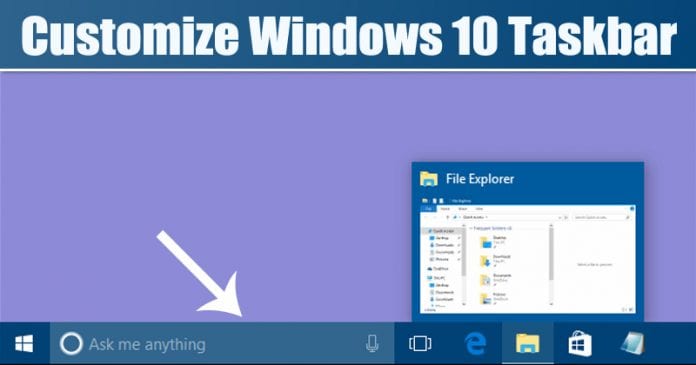
Det råder ingen tvekan om att Windows just nu är det bästa och mest populära operativsystemet för stationära datorer. Jämfört med alla andra stationära operativsystem ger Windows användarna fler funktioner. Inte bara funktioner, utan Windows ger också användarna massor av anpassningsalternativ.
Fram till nu har vi delat massor av artiklar om Windows-anpassning som de bästa teman för Windows 10, hur man anpassar startmenyn, etc. Idag kommer vi att dela med oss av ytterligare ett bästa Windows 10-anpassningsknep som skulle förbättra din användarupplevelse.
I den här artikeln kommer vi att dela en metod som skulle hjälpa dig att ändra höjden och bredden på Aktivitetsfältet i Windows 10. Eftersom vi använder Aktivitetsfältet för att växla mellan appar, blir det avgörande att ha mer utrymme för appgenvägar.
Så här ändrar du höjden och bredden på aktivitetsfältet i Windows 10
Nedan kommer vi att dela den bästa metoden för att ändra storlek på aktivitetsfältet i Windows 10. Metoden som delas nedan är ganska enkel, och den kräver ingen appinstallation från tredje part. Så låt oss kolla in hur du ändrar höjden och bredden på aktivitetsfältet i Windows 10.
Steg 1. Först av allt, högerklicka på Aktivitetsfältet och avmarkera alternativet ‘Lås aktivitetsfältet’.
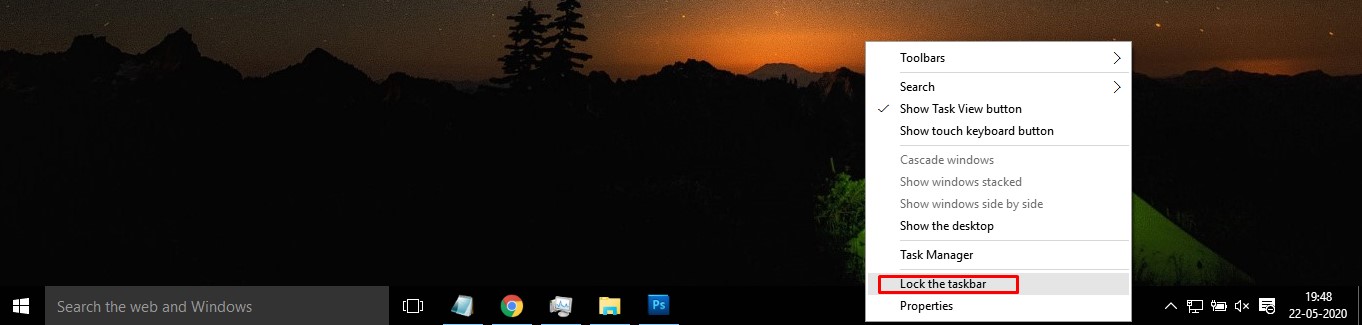
Steg 2. När du har låst upp den kan du ändra storlek på aktivitetsfältet. För att ändra storlek på aktivitetsfältet, placera muspekaren på kanten av aktivitetsfältet.
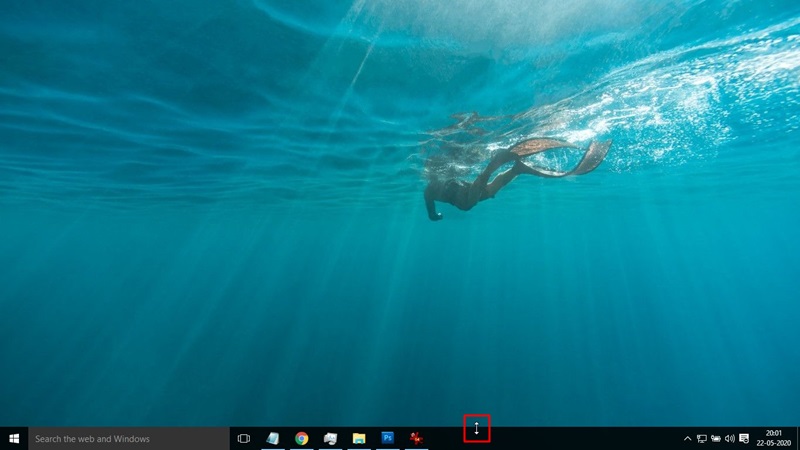
Steg 3. Nu kommer du att kunna ändra storlek på aktivitetsfältet genom att dra musen uppåt eller nedåt.
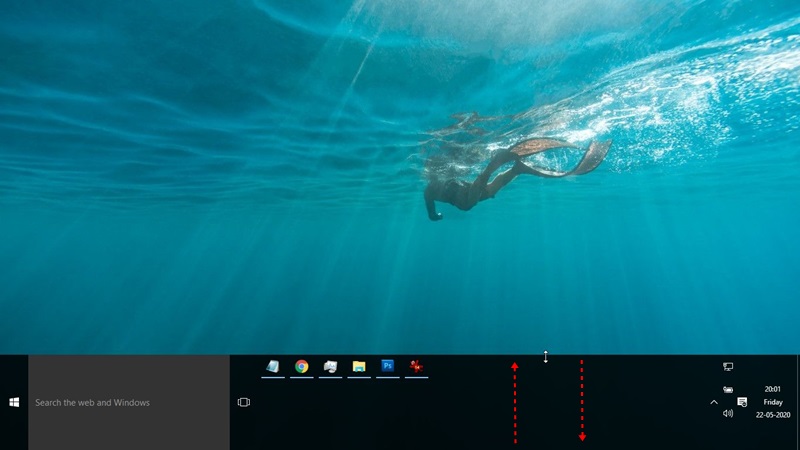
Steg 4. Du kan också flytta aktivitetsfältet till vänster eller höger sida av skärmen. För det klickar du helt enkelt på aktivitetsfältet och drar muspekaren till vänster eller höger kant av skärmen.

Steg 5. För att justera bredden på vänster/höger aktivitetsfält, placera muspekaren på kanten av aktivitetsfältet. Pekaren ändras till att ändra storleksmarkören.

Steg 6. Du kan nu justera bredden genom att dra storleksändringsmarkören från vänster till höger eller vice versa

Det är allt! Du är färdig. Så här kan du ändra höjden eller bredden på aktivitetsfältet i Windows 10.
Så den här artikeln handlar om hur du ändrar höjden eller bredden på aktivitetsfältet i Windows 10. Jag hoppas att den här artikeln hjälpte dig! Dela den med dina vänner också.